Не каждый русскоязычный геймер может похвастаться лицензионным Minecraft. Но если вы стремитесь стать одним из «особенных», мы расскажем, где скачать официальный лаунчер Майнкрафт и запустить его лицензионную версию.
Преимущества официального лаунчера
- Меньше ошибок, чем в пиратке. Иногда пиратские версии Minecraft могут не включать в себя некоторые важные данные для игры. Это оборачивается багами, сбоями, крашами и другими проблемами.
- Доступ к официальным серверам. Их отличие от неофициальных в том, что они в разы надёжнее. Такие сервера базируются на хорошем железе и на них, как правило, низкий пинг, что очень важно при игре.
- Дань для Mojang. Если вы бывалый игрок на пиратке и вам действительно нравится игра, тогда стоит задуматься о покупке лицензии Майнкрафт. Это покажет, как вы уважаете разработчиков.
Подумайте сами: каждая покупка — это стимул для разработчиков не забрасывать проект. Но тут ещё многое зависит от самих разработчиков.
Однако с написанным выше можно поспорить:
КАК СКАЧАТЬ ЛИЦЕНЗИОННЫЙ MINECRAFT БЕСПЛАТНО?!
КАК АКТИВИРОВАТЬ ЛИЦЕНЗИЮ МАЙНКРАФТ?! КАК ПОМЕНЯТЬ ПАРОЛЬ, СКИН, НИК, СЕКРЕТНЫЕ ВОПРОСЫ ЛИЦЕНЗИЯ
- Утверждение, что пиратская версия лагает меньше официального лаунчера, в корне неверно. Оба варианта игры используют один и тот же движок – Java.
- Никто не гарантирует, что на неофициальных серверах нет хорошего железа. Но на них и в разы меньше адекватных пользователей, так как никто не боится получить бан на лицензионный аккаунт.
Не стоит забывать, что в США и Европе пиратство запрещено по закону, и за это существуют реальные наказания.
Где скачать официальный лаунчер Minecraft?
Купить оригинальный launcher от Mojang можно на официальном сайте minecraft.net. Только после этого будет доступна игра на лаунчере для лицензии.
Как обновить Windows через сайт

Внимание! Текущая стоимость игры – 1900 рублей.
Инструкция по покупке:
- Нажмите кнопку «Купить Minecraft» выше или на сайте игры и пройдите регистрацию.
- Получите на свою электронную почту письмо с кодом для подтверждения.
- Войдите в аккаунт Mojang – появится окно с несколькими вариантами оплаты.
- Введите ник, на который зарегистрирован аккаунт, страну покупателя и выберите один из предложенных способов оплаты: банковская карта, PayPal, QIWI или Paysafecard.
После оформления покупки с официального сайта Майнкрафт можно будет скачать лаунчер на компьютер с OS Windows, Mac и ключ для Minecraft Windows 10 Edition.
Если у вас уже есть аккаунт, вы можете не регистрироваться на официальном сайте minecraft.net, а скачать лицензионный лаунчер с нашего сайта бесплатно и приступить к его установке.
Видео: Как скачать лаунчер Майнкрафт с официального сайта.
КАК ВОЙТИ В ЛИЦЕНЗИЮ МАЙНКРАФТ TLauncher l ЛИЦЕНЗИЯ МАЙНКРАФТ
Как установить лаунчер?
Перед установкой убедитесь, что на вашем ПК установлена соответствующая версия Java. Если ОС 32 бит – должна быть 32-битная Java. Аналогично соответствие требуется и для 64-битной системы.
Кликаем на скачанный файл и следуем инструкциям установщика. Выбираем расположение для файла и нажимаем «Install».
Остаётся позволить Windows установить лаунчер. После того как игра инсталлировалась на компьютер, закрываем системное окно, – начнётся загрузка лицензионного лаунчера (если вы не убрали галочку).
Что делать после покупки самого дешевого Майнкрафт аккаунта?
Вы купили Майнкрафт аккаунт и не знаете, что делать дальше и как начать и запустить Майнкрафт? Тут все очень просто, при покупке Вы получите логин (в виде почтового ящика) и пароль от аккаунта. При помощи логина и пароля Вы свободно сможете играть на любом лицензионном Майнкрафт сервере, но как начать игру?
Как включить куки файлы в Яндекс Браузере
Возможности самого дешевого лицензионного аккаунта
Как начать играть на лицензии?
Для начала игры необходимо скачать лицензионный Minecraft лаунчер — это игровой Майнкрафт клиент, при помощи которого Вы сможете запустить одиночную или сетевую игру. Скачиваем лицензионный лаунчер по ссылке ниже и устанавливаем его на компьютер.
Возможно так же Вам понадобится установить набор библиотек Java для правильной работы клиента. Найти и скачать Java Вы сможете на официальном сайте программы (java.com).
После установки лаунчера запустите его, на этом моменте и понадобится логин и пароль:
Вход через лаунчер
Если Вы сделали все правильно, то после проделанных манипуляций Вы увидите свой ник в правом верхнем углу Майнкрафт клиента. Для начала игры осталось нажать большую кнопку «Играть», сразу после ее нажатия скачается актуальная версия Майнкрафт, и Вы увидите игровое меню, в котором сможете выбрать режим и начать играть.
Все это будет означать, что аккаунт, который Вы купили, рабочий, и нам можно доверять! Если на этом моменте Вы получаете предупреждение о том, что аккаунт не работает, не стоит переживать, просто свяжитесь с продавцом и он заменит аккаунт. Такое бывает очень редко, но это не катастрофично, и бояться, что Вы потратили деньги впустую, не стоит.
Купить Майнкрафт
При помощи сайта Вы сможете купить лицензионный Майнкрафт аккаунт по самой дешевой цене. Так же на сайте предоставлен выбор для покупки более дорогих и надежных аккаунтов.
Этот сайт никак не связан с Mojang или Microsoft, все используемые товарные знаки принадлежат их владельцам.
Как зарегистрироваться в игре Майнкрафт
Подключайся, строй, сражайся, играй! Полная веселья вселенная Майнкрафта доступна после прохождения регистрации. Не знаете, как зарегистрироваться в майнкрафте на сервере? Для авторизации в легендарной игре следуйте несложным рекомендациям в нашей статье.
Как войти на сайт роутера tp link
Майнкрафт поддерживает режим мультиплеерной игры, которая открывает красочный мир интерактивного геймплея. Чтобы воспользоваться этой функцией, необходимо знать, как зарегистрироваться в майнкрафте на сервере.
Мультиплеерный режим в Minecraft требует обязательной авторизации. Чтобы использовать все возможности игры и общаться с другими пользователями, выясним, как зарегистрироваться в майнкрафте на сервере.
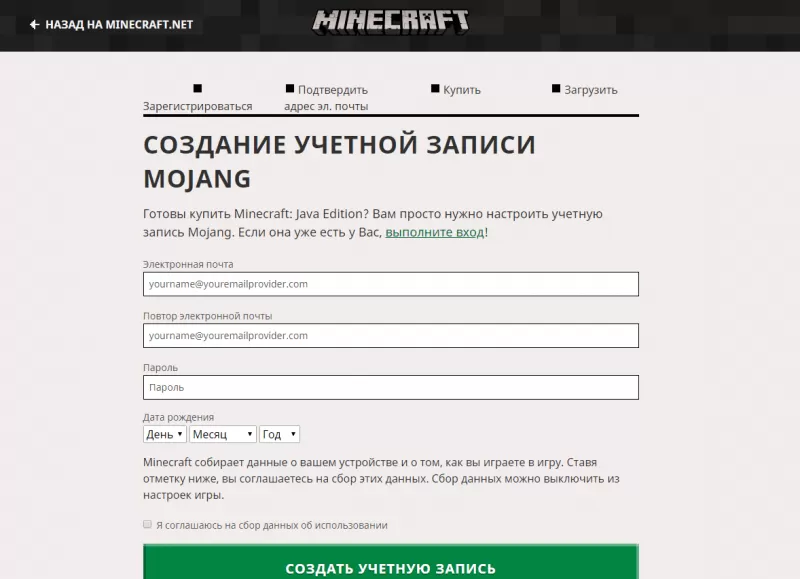
Регистрация на сервере
Зная, как зарегистрироваться в игре майнкрафт на сервере , можно использовать мультиплеерный режим игры и взаимодействовать с другими пользователями. Регистрация начинается с выбора уникального никнейма. В нике можно использовать большие и маленькие латинские буквы, цифры и нижнее подчеркивание. Он вводится в поле «Имя», которое находится в меню настроек.
После этого необходимо выяснить, как зарегистрироваться в майнкрафт 1.12.2. Затем нужно выбрать предпочтительный сервер из списка или создать свой при помощи программы Minecraft Server. После этого на клавиатуре необходимо нажать «t», чтобы вызвать чат. Пропишите команду «/register» и через пробел дважды введите придуманный пароль.
Чтобы подтвердить регистрацию, необходимо нажать клавишу «enter». Если на сервере не работает команда «/register», необходимо заменить ее на «/reg» и ввести пароль.
Иногда может понадобиться повторная аутентификация. Она проводится по команде «/login» с указанием пароля.
Покупка лицензии
Чтобы воспользоваться полным интерфейсом игры рекомендуем завести лицензионный аккаунт. Это открывает доступ к продвинутым настройкам аккаунта и управления сервером. Преимущества платного аккаунта:
Купить его можно сделать на официальном сайте или в интернет-магазинах. Сторонние ресурсы продвигают аккаунты со скидкой, но в этом случае существует риск столкнуться с мошенниками. Интернет-магазины делят аккаунты по степени привилегий:
- официальные и надежные лаунчеры;
- вход через официальный лаунчер и дополнительный доступ к лицензионным серверам;
- получает все плюшки платной учетной записи.
Источник: megascripts.ru
Как бесплатно играть в лицензионный Minecraft

Одной из самых популярных видеоигр современности является Minecraft, а создана она была игровой студией Mojang много лет назад. Данная игра стала настоль популярной, что еще несколько лет тому назад американская корпорация Microsoft решила купить данную студию, а вместе с тем и ее фирменную игру. Сумма сделки превысила отметку в $2 млрд долларов, то есть речь идет о просто громадной сумме денег. Отбить все вложения IT-корпорация надеялась за счет продажи лицензий на данную игру, но в конечном итоге данную видеоигру решили сделать бесплатной для всех желающих.
Сегодня, 8 мая 2019 года, стало известно о том, как бесплатно играть в лицензионный Minecraft. Отныне делать это могут все желающие, а все, что для этого требуется – запустить веб-браузер Google Chrome, Mozilla Firefox, Opera или же Apple Safari, после чего перейти на страницу classic.minecraft.net. На этой странице требуется указать свой ник, причем использовать можно любой, а после этого нужно нажать на кнопку «Start». Спустя несколько секунд видеоигра запустится и начнет работать прямо в веб-браузере, о чем еще недавно никто не мог даже мечтать.

При этом работает она на базе HTML5, а не на Adobe Flash, поэтому никакой колоссальной нагрузки на техническое оснащение компьютера или ноутбука не будет. Вслед за запуском Minecraft можно исследовать карту, добывать ресурсы, строить объекты из специальных блоков, создавать (крафтить) различные предметы, а также выполнять массу других действий. Кроме того, Mojang разрешает пригласить в мир до девяти игроков, которыми могут быть случайные люди или же друзья. После этого вместе с ними можно совместно осваивать мир, получая массу удовольствия.

Управлять персонажем возможно только при помощи мыши и клавиатуры, но в будущем может появиться поддержка сенсорного экрана и кроме того, геймпада. Приятнее всего то, что все это доступно теперь совершенно бесплатно, но есть один нюанс. Дело в том, что Microsoft и Mojang сделала бесплатным именно оригинальный Minecraft Classic, выпущенный 10 лет назад. Он содержит в себе даже точно такие же баги и недочеты, которые были в классической версии видеоигры. Таким образом разработчики решили отдать дань уважения своему детищу, которое сейчас является одной из самых популярных видеоигр современности.
Ранее появилась информация о том, что Minecraft официально стал бесплатным и получил невероятную особенность.
Источник: akket.com
Как установить лицензионный майнкрафт. Как установить лицензионный Minecraft
Единственное, что хочется отдельно отметить, так это то, что есть две версии игры, а именно ОРИГИНАЛЬНАЯ и НЕ ТРЕБУЕТ ЛИЦЕНЗИЮ . В первой версии вы сможете пользоваться Xbox Live и играть с другими игроками на официальных сервера, вторая же версия не требует лицензии и полностью лишена возможности играть на официальных сервера.
Как обойти защиту Minecraft PE и играть через Xbox Live — Способ 1
Для этого вам надо скачать клиент Minecraft PE с приставкой ОРИГИНАЛЬНАЯ, затем установить его. После того, как клиент игры будет установлен на ваш телефон, вам надо запустить игру и при появлении заставки (логотипа Minecraft на белом фоне) закрыть игру, через диспетчер запущенных приложений, как на картинке ниже.

После этого, снова запустите игру MCPE и в верхней части экрана вы увидите уведомление `Сброс глобальных ресурсов. Обнаружен сбой `, быстро жмём на это уведомлением пока оно не исчезло.

После этого вам откроется меню настроек игры , которое можно смело закрывать и наслаждаться игрой Minecraft и всеми функциями Xbox Live.


Как видите обойти защиту Minecraft PE не так уж трудно и благодаря этому способу вы сможете пользоваться Xbox Live, главное помните, что это надо будет делать каждый раз когда вы запускаете игру.
ВНИМАНИЕ: Данные действия требуется производить каждый раз при запуске игры МКПЕ.
Как обойти защиту Minecraft PE и играть через Xbox Live — Способ 2
Для этого способа вам надо скачать последнюю версию приложения или и запускать игру через него.
Как видите данный способ несколько проще прошлого и требует меньше действий по обходу защиты и взлому Minecraft PE, но так же требует постоянного запуска данных приложений, каждый раз когда вы захотите поиграть.
ВНИМАНИЕ: Данные способы работают только с чистой (ОРИГИНАЛЬНОЙ) версией игры, если вы попытаетесь запустить Xbox Live на взломанном клиенте, то вы всё равно получите ошибку в которой будет говорится, что у вас нет лицензии Майнкрафта.
Воспользуйтесь возможностями, которые вам будут предоставлены после приобретения именно лицензионной версии Minecraft. Главная из них, пожалуй, состоит в том, что теперь вы получаете безграничный доступ к обновлениям игры. Когда релиз очередного из них состоится, при первом же открытии лаунчера вам будет предложено установить свежую версию. Вы это осуществите буквально одним кликом мышки.
Если вы приобрели ключ, будучи новичком в Minecraft, правильно проинсталлируйте игру. Для начала убедитесь, что у вас на компьютере установлена программная платформа Java. Сделайте это через официальный портал ее производителя (кликните там по соответствующей надписи) или самостоятельно. В случае, когда данный программный продукт на вашем компьютере отсутствует, займитесь его установкой. Скачайте его новейшую версию, соответствующую разрядности и другим конфигурациям вашей операционной системы.
Начните процесс установки скачанного пакета. Вашего вмешательства почти не потребуется, поскольку все здесь весьма просто. Вам лишь нужно будет отмечать галочками способ инсталляции (полностью или частично автоматический), принимать лицензионное соглашение, указывать путь к папке с Java (можно выбрать и тот, что предлагается по умолчанию) и т.п. Возможно, вам нужно будет перезапустить компьютер, чтобы произведенные вами изменения в системе вступили в силу.
Скачайте с официального сайта производителя — корпорации Mojang — файл minecraft.exe. После этого разместите его в любой отдельной папке, где вам удобно (а он затем самостоятельно создаст вокруг себя игровую директорию), крайне желательно — на диске С. Однако не запускайте установку Minecraft без предварительного подтверждения покупки лицензии. Инструкции, как это сделать, вы должны были получить по электронной почте после приобретения лицензионного ключа. Зайдите по указанной в пришедшем от Mojang письме ссылке. Введите, где нужно, заветную комбинацию символов (свой license key), а в качестве имени пользователя пишите свой e-mail.
Запустите minecraft.exe. Он будет автоматически устанавливать игру, и от вас фактически не потребуется выбора конкретных опций. Однако на том шаге, когда вам предложат игру оффлайн или регистрацию, щелкните по надписи Register. Впишите в открывшихся строчках свой логин и придуманный вами пароль.
Затем начнется процесс создания игровых файлов, который займет определенное время (зависящее от мощности вашего компьютера). При этом появится загрузочный экран с надписью Updating Minecraft. После его окончания вы окажетесь в главном меню. Произведите там необходимые настройки, касающиеся игрового режима, уровня сложности и т.п. Начните геймплей.
Регистрация/перерегистрация/восстановление программной защиты(ПИН-код)
При установке платформы на новый компьютер, при отсутствии «Аппаратной защиты USB» 1C предприятие 8 обязательно попросит лицензию. Для дальнейшей работы необходимо её зарегистрировать. Для регистрации необходимо подготовить документ формата А4, поставляемый в комплекте с коробкой при покупке основной поставки конфигурации. Выглядит он следующим образом (Возможны различия, зависящие от покупаемого программного обеспечения):
Если документ по каким либо причинам утерян, лицензии 1С , возможно восстановить, сформировав письмо на адрес: [email protected] . В письме необходимо указать наименование организации, ИНН, регистрационный номер поставки, а так же причину по которой лицензии утеряны.
Перед тем как начать регистрацию нам необходимо разобраться, какие лицензии необходимо будет зарегистрировать. Существует два вида «Клиентских лицензий»:
1)Однопользовательские лицензии 1С — предназначены для регистрации, на локальных компьютерах пользователей. В таком варианте возможен запуск, неограниченного количества баз на компьютере, где она зарегистрирована. Так же, никто не запрещает зарегистрировать их на «сервере терминалов». Например, бывают ситуации когда, есть 10 программных лицензий, из которых необходимо зарегистрировать 5 для работы под «Сервером терминалов» и 5 на локальных машинах пользователей.
2)Многопользовательские лицензии 1С – предназначены для регистрации, при использовании клиент – серверного варианта. Важно знать, при использовании клиент – серверного варианта, при регистрации многопользовательской лицензии на сервере, раздача лицензий будет, осуществляется «сервером 1С». И на каждую сессию (подключение) будет затрачена одна лицензия. Например, при запуске трех баз на одном и том же компьютере будет затрачено три лицензии. Так же лицензии будут работать при регистрации на «Сервере терминалов», если работа осуществляется в файловом варианте.
Важно. При регистрации однопользовательской лицензии, многопользовательские будут недоступны. Так же и наоборот.
При ошибочной регистрации, возможна перерегистрация однопользовательских лицензий, на многопользовательские. Либо наоборот, но только один раз. Для этого необходимо сформировать письмо на адрес: [email protected] . В письме необходимо указать наименование организации, ИНН, регистрационный номер поставки, а так же причину по которой необходимо произвести перерегистрацию. Например, переезд с локальных компьютеров, на «сервер терминалов».
Важно. При регистрации лицензии 1С на компьютер с новой операционной системой, обязательно обновите операционную систему и примените все обновления. Иначе зарегистрированная лицензия 1С после применения обновлений может стать недействительной!!
И так разобравшись и выбрав вариант, регистрируем лицензию. Запускаем 1С предприятие , и платформа пытается найти лицензию. Если лицензия не обнаружена, выводится следующее окно:

Открывается следующее окно, где заполняем регистрационные данные из комплекта ПИН – кодов 1С. Номер комплекта, это регистрационный номер:

Важно. Обязательно отмечайте в комплекте ПИН — кодов, на каком компьютере какой ПИН — код зарегистрирован. Карандашом напротив каждого ПИН – кода, пишите наименование компьютера. В дальнейшем это будет необходимо при регистрации резервного ПИН — кода на другой компьютер!



Важно. Обязательно сохраните, распечатайте и прикрепите эти данные к комплекту ПИН – кодов 1С . Если в дальнейшем необходимо будет зарегистрировать резервный пин – код 1С, система спросит эти данные с точностью до символа. Если регистрируются несколько ПИН – кодов на разные компьютеры, обязательно вводите одни и те же данные, иначе потом легко запутаться!
Заполняем, сохраняем и жмем кнопку «Далее». Если всё успешно система сообщит,о успешной регистрации!
Источник: picture-box.ru